Mengatasi Video Tidak Bisa Diputar pada Player, Browser, HP, dan TV.
Bagaimanakah cara mengatasi Video tidak bisa diputar pada Player, Browser, HP dan TV ? Mungkin anda juga pernah mengalami pada saat memutar video tidak terlihat gambar atau suara. Dan yang pasti bisa membuat kita kecewa karena gagal dalam memutar video yang diinginkan walaupun dalam kondisi santai apalagi jika ada keperluan penting yang harus dilihat dengan pelantara video. Ada beberapa permasalahan pada playernya yang berhubungan dengan cara mengatasi video tidak bisa diputar pada player, browser, HP, dan TV yaitu :
Mengatasi Vedio Tidak Bisa Diputar pada Player, Browser, HP, dan TV.
Pokok permasalahannya ada di playernya :
- Anda tidak update player (VLC, MP Classic, dll)
- Anda tidak update Flash Player di Firefox, Chrome, dll
- Anda salah beli TV LCD/LED atau belum update firmware-nya
Sebelum kita bahas lebih dalam, perlu anda ketahui yang menjadi latar belakangnya pada sebuah player bisa memutar file video jika :
- Support dengan container-nya
- Support dengan codec-nya
Yang dimaksud dengan container tak lain adalah ekstensinya. Seperti mp4, avi, mov, flv, mkv, dll. Sedangkan codec adalah decodernya.(Codec singkatan dari Coder-Decoder atau Compressor-Decompressor) Jika anda pernah mendengar mpeg-2, mpeg-4, DivX.. itulah codec.
Pada Codec ini sering terjadi masalah. Karena bisa saja player anda mendukung berbagai macam file: mp4, mkv, flv, mov, dsb. Akan tetapi mungkin anda akan mengalami suatu ketika ada file mp4 yang tidak bisa diputar. Padahal mp4 yang lain bisa. Semua itu disebabkan codecnya pasti lain, dan player itu tidak bisa membaca codec tersebut.
Biasanya pesannya seperti ini:
https://i2.wp.com/www.digitalcitizen.life/sites/default/files/img/wmp12_klite/wmpkc2.png?resize=457%2C158
Pada Codec itu tidak kelihatan. Kecuali anda melihatnya di properties saat video itu diputar. Perhatikan contoh di bawah ini yaitu codec yang terbaca di media Player Classic. Klik menu File > Properties )
Screenshot_041116_045240_AM
Biasanya masalah ini yang sekarang sering terjadi. Hampir semua video yang anda download di internet memiliki container MP4 dengan codec H.264. Begitu juga kalau video itu hasil rekaman sendiri dari smartphone atau kamera SLR.
Codec H.264 adalah codec yang paling sering digunakan karena sekarang ini ada di hampir semua video online, HP, dan SLR. Maka dari itu anda tidak usah khawatir, hampir bisa dipastikan video dengan format MP4 dengan codec H.264 bisa diputar dimanapun. Dan sekarang ini ada codec terbarunya, yaitu H.265 atau yang disebut HEVC.
Sekarang ada beberapa penyedia konten video sudah mulai menggunakan codec HEVC. Karena codec ini mendukung resolusi yang lebih tinggi dari HD, yaitu 4K dengan file yang lebih kecil.
https://i0.wp.com/www.any-video-converter.com/images/hevc-vs-avc.png?resize=440%2C250
Jika anda gemar film, atau download film (bajakan tentunya :>) sekarang banyak yang menggunakan codec H.265.
Kebanyakan nama filenya diberi nama x.265 atau hevc.
Screenshot_041116_063904_AM
Untuk anda yang tidak bisa memutarnya, waktunya anda update player sekarang juga!
Klik link di bawah ini untuk download/update player gratis:
PotPlayer
MPC-HC
VLC
Dan juga sama dengan player.. pada smartphone, DVD player, HD Player, dan TV juga harus mendukung container dan codec terbaru. Maka dari itu pastikan sebelum membelinya, baca lebih detil tentang spesifikasinya terutama di bagian format video yang didukung. Mungkin anda bisa meng-update firmware dengan mendownloadnya di situs resminya. (tetapi tidak semuanya bisa update firmware)
Screenshot_041116_065653_AM
Bisa juga dengan cara yang terakhir yaitu anda harus mengkonversi file-file video tersebut menggunakan software converter ke format yang didukung.
Jika anda belum memiliki softwarenya, software converter berikut gratis:
Any Video Converter
Free HD Video Converter Factory
FreeMake Video Converter
HandBrake
Untuk converter tersebut, ubah ke format video yang paling umum atau lebih spesifik lagi.. yang didukung oleh hardwarenya. Kalau yang didukung adalah AVI, ubah ke AVI. Dan yang didukung mp4, ubahlah ke mp4. Ingat jangan lupa, ubah juga codec-nya. Akan tetapi pada umumnya software converter sekarang sudah menyediakan preset. Pilihan untuk Youtube, iPhone, TV, dll. Jadi tinggal pilih tanpa harus pusing dengan codec.
Demikianlah cara mengatasi video tidak bisa diputar pada player, browser, HP, dan TV, untuk itu silahkan anda mencoba jika mengalami hal tersebut. Dan perlu diperhatikan dalam hal yang menjadi masalah utama juga langkah-langkah di atas supaya lebih jelas dalam memperbaiki atau cara mengatasi video tidak bisa diputar pada player, browser, HP, dan TV, sekian terimakasih.
* Anda bisa baca :
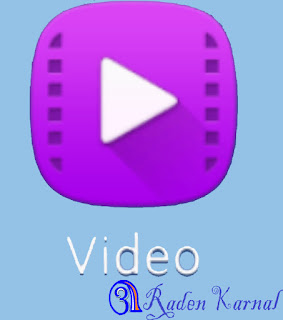




makasih solusinya ini min...
ReplyDeletehttp://cody.id/produk/power-supply/power-supply-cody-1502d/